Một số người gặp lỗi giao diện Photoshop CS6 chữ bé lại khi update phiên bản Windows mới cho máy tính, hoặc đơn giản khi cài mới bản Photoshop CS6 trên máy tính cũng có thể gặp trường hợp này. Điều này chắc chắn sẽ ảnh hưởng tới việc sử dụng phần mềm Photoshop CS6 để chỉnh sửa hình ảnh cũng như thiết kế ảnh khi chữ quá nhỏ để nhấn chọn các lệnh hay các công cụ trên phần mềm. Nhiều người thử cách chỉnh phần scale lên 200% trong Display Setting nhưng chữ trong Photoshop vẫn bé như cũ. Nếu bạn gặp phải tình huống như vậy thì có thể tham khảo cách fix lỗi trong bài viết dưới đây của Quantrimang.
Hướng dẫn fix chữ bé Photoshop CS6
Lỗi chữ bé trên Photoshop CS6 sẽ như dưới đây, thanh công cụ ở cạnh trái cũng sẽ bị thu nhỏ lại, rất khó sử dụng.
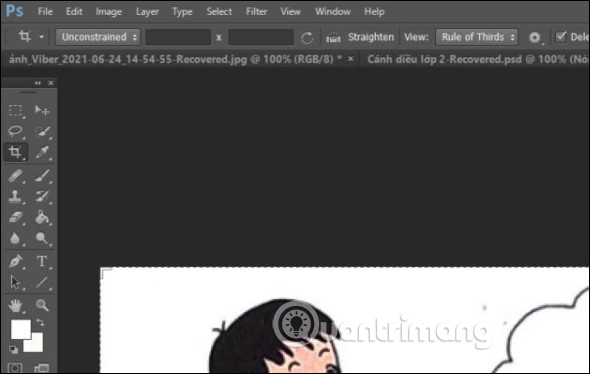
Bước 1:
Tại biểu tượng Photoshop CS6 trên máy tính bạn nhấn chuột phải rồi chọn Properties như hình dưới đây.
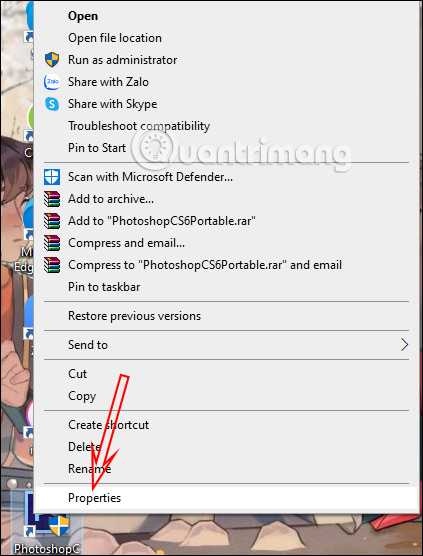
Bước 2:
Hiển thị giao diện mới, chúng ta nhấn chọn vào tab Compatibility để tiến hành điều chỉnh lại độ tương thích của phần mềm với máy tính.
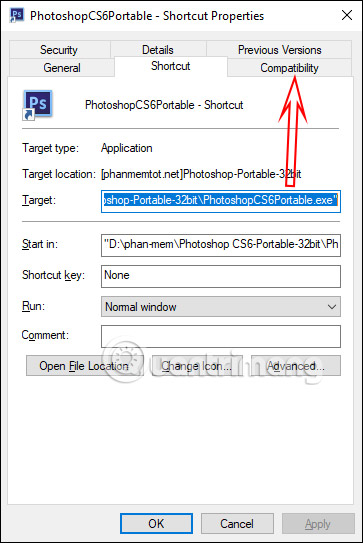
Bước 3:
Chuyển sang giao diện mới, tại đây bạn nhấn vào phần Change high DPI settings để thay đổi cài đặt.
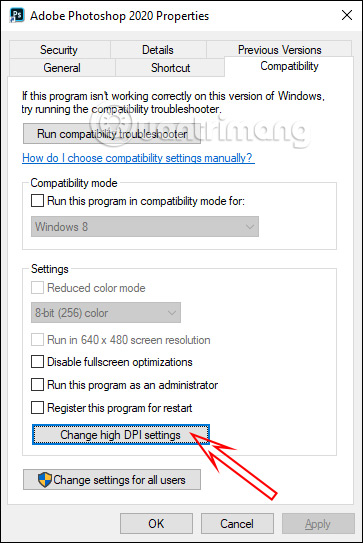
Lúc này hiển thị giao diện mới, bạn tích chọn vào Override high DPI scaling behavior. Scaling performed by rồi nhấn vào mũi tên xổ xuống, chọn System. Cuối cùng bạn nhấn nút OK để lưu lại thiết lập mới rồi nhấn vào Apply để áp dụng thay đổi. Sau đó bạn thoát hoàn toàn Photoshop và khởi động lại để giao diện Photoshop được trở về như bình thường, không bị lỗi chữ bé như trước.
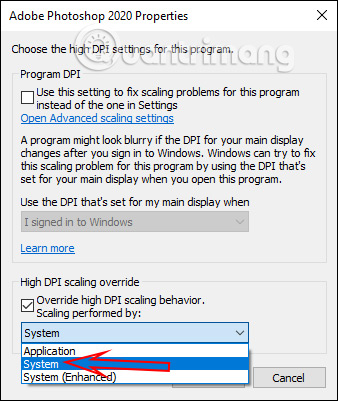
 Công nghệ
Công nghệ  AI
AI  Windows
Windows  iPhone
iPhone  Android
Android  Học IT
Học IT  Download
Download  Tiện ích
Tiện ích  Khoa học
Khoa học  Game
Game  Làng CN
Làng CN  Ứng dụng
Ứng dụng 


















 Linux
Linux  Đồng hồ thông minh
Đồng hồ thông minh  macOS
macOS  Chụp ảnh - Quay phim
Chụp ảnh - Quay phim  Thủ thuật SEO
Thủ thuật SEO  Phần cứng
Phần cứng  Kiến thức cơ bản
Kiến thức cơ bản  Lập trình
Lập trình  Dịch vụ công trực tuyến
Dịch vụ công trực tuyến  Dịch vụ nhà mạng
Dịch vụ nhà mạng  Quiz công nghệ
Quiz công nghệ  Microsoft Word 2016
Microsoft Word 2016  Microsoft Word 2013
Microsoft Word 2013  Microsoft Word 2007
Microsoft Word 2007  Microsoft Excel 2019
Microsoft Excel 2019  Microsoft Excel 2016
Microsoft Excel 2016  Microsoft PowerPoint 2019
Microsoft PowerPoint 2019  Google Sheets
Google Sheets  Học Photoshop
Học Photoshop  Lập trình Scratch
Lập trình Scratch  Bootstrap
Bootstrap  Năng suất
Năng suất  Game - Trò chơi
Game - Trò chơi  Hệ thống
Hệ thống  Thiết kế & Đồ họa
Thiết kế & Đồ họa  Internet
Internet  Bảo mật, Antivirus
Bảo mật, Antivirus  Doanh nghiệp
Doanh nghiệp  Ảnh & Video
Ảnh & Video  Giải trí & Âm nhạc
Giải trí & Âm nhạc  Mạng xã hội
Mạng xã hội  Lập trình
Lập trình  Giáo dục - Học tập
Giáo dục - Học tập  Lối sống
Lối sống  Tài chính & Mua sắm
Tài chính & Mua sắm  AI Trí tuệ nhân tạo
AI Trí tuệ nhân tạo  ChatGPT
ChatGPT  Gemini
Gemini  Điện máy
Điện máy  Tivi
Tivi  Tủ lạnh
Tủ lạnh  Điều hòa
Điều hòa  Máy giặt
Máy giặt  Cuộc sống
Cuộc sống  TOP
TOP  Kỹ năng
Kỹ năng  Món ngon mỗi ngày
Món ngon mỗi ngày  Nuôi dạy con
Nuôi dạy con  Mẹo vặt
Mẹo vặt  Phim ảnh, Truyện
Phim ảnh, Truyện  Làm đẹp
Làm đẹp  DIY - Handmade
DIY - Handmade  Du lịch
Du lịch  Quà tặng
Quà tặng  Giải trí
Giải trí  Là gì?
Là gì?  Nhà đẹp
Nhà đẹp  Giáng sinh - Noel
Giáng sinh - Noel  Hướng dẫn
Hướng dẫn  Ô tô, Xe máy
Ô tô, Xe máy  Tấn công mạng
Tấn công mạng  Chuyện công nghệ
Chuyện công nghệ  Công nghệ mới
Công nghệ mới  Trí tuệ Thiên tài
Trí tuệ Thiên tài